
Una de las características más interesantes de Nintendo Switch es que puedes tomar capturas de pantalla rápidamente en casi cualquier juego usando un botón de captura dedicado. A continuación, le indicamos cómo sacar esas capturas de pantalla de su consola Nintendo Switch con una tarjeta microSD.
Cómo funcionan las capturas de pantalla en Nintendo Switch
De forma predeterminada, cada vez que presiona el botón Capturar, Nintendo Switch guarda una imagen de la pantalla actual en un archivo de imagen JPEG en una tarjeta microSD, si tiene una insertada. De lo contrario, el Switch los guarda en la memoria interna. Algunas partes del software del sistema Switch (y posiblemente algunos juegos) impiden que se tomen capturas de pantalla, pero en general, la función funciona en todas partes.
Una vez capturado, puede ver capturas de pantalla usando el Switch función de álbum incorporada , a la que se puede acceder en la pantalla de inicio (el círculo blanco con el rectángulo azul adentro, como una pequeña foto de colinas al estilo Mario).
RELACIONADO: Cómo tomar capturas de pantalla y videos en su Nintendo Switch
Qué necesita para transferir las capturas de pantalla del conmutador
Esto es lo que necesita para transferir capturas de pantalla a otro dispositivo:
- Una Nintendo Switch o Switch Lite
- A tarjeta micro SD lo suficientemente grande como para contener las imágenes que desea transferir
- Un lector de tarjetas microSD (o un lector de tarjetas SD con adaptador de tarjeta microSD ) que funciona con el dispositivo al que le gustaría transferir las imágenes.
Algunos dispositivos, como ciertos modelos de computadoras Apple o Windows, tienen lectores de tarjetas SD de tamaño completo incorporados. Para usar uno de esos, necesitará un Adaptador microSD a SD .
Si tiene un iPhone o iPad con un puerto Lightning, puede copiar imágenes usando un Lector de cámara Lightning a tarjeta SD . Si tiene un iPad con un puerto USB-C, puede usar el Lector de tarjetas USB-C a SD . Para cualquier solución, necesitará un Adaptador microSD a SD también.
Para leer una tarjeta SD en un dispositivo Android (si su dispositivo tiene un puerto Micro USB), necesitará un Lector de tarjetas micro USB SD como este , que también incluye una ranura para tarjetas microSD para que no necesite un adaptador.
Transferir capturas de pantalla desde la memoria del sistema a una tarjeta microSD
Si ya tenía una tarjeta microSD insertada en el sistema cuando tomó las capturas de pantalla, es probable que ya estén almacenadas en la tarjeta. Si es así, pase a la siguiente sección.
Si capturó sus capturas de pantalla antes de insertar una tarjeta microSD, entonces el Switch las ha guardado en la memoria interna. Para transferirlos fuera del Switch, primero debe copiarlos a una tarjeta microSD.
Copiar todas las capturas de pantalla a la vez
Para copiar todas las capturas de pantalla en su Switch a una tarjeta microSD de forma masiva, abra la Configuración del sistema en la pantalla de inicio de Nintendo Switch seleccionando el pequeño círculo blanco con un ícono de sol en el medio.
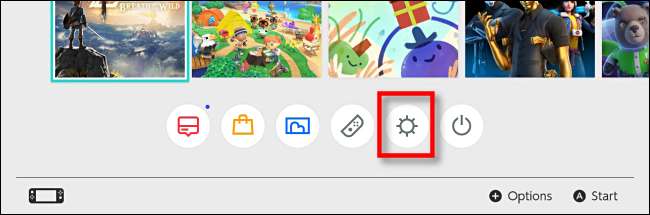
En Configuración del sistema, desplácese hacia abajo y seleccione Administración de datos, luego seleccione Administrar capturas de pantalla y videos.
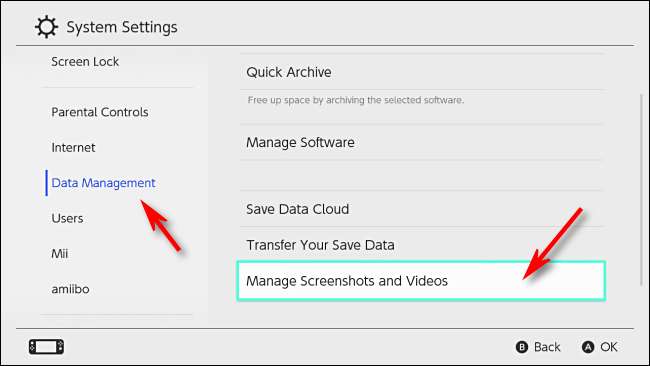
En la pantalla Administrar capturas de pantalla y videos, asegúrese de que Guardar ubicación esté configurado como “Tarjeta microSD”, luego seleccione “Memoria del sistema” y presione A.
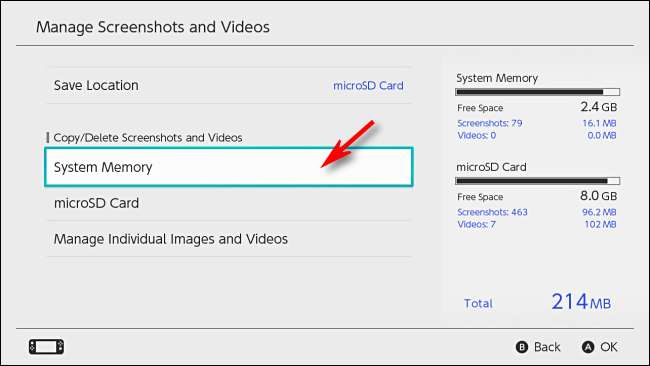
Seleccione "Copiar todas las capturas de pantalla y video a la tarjeta microSD" y presione A.
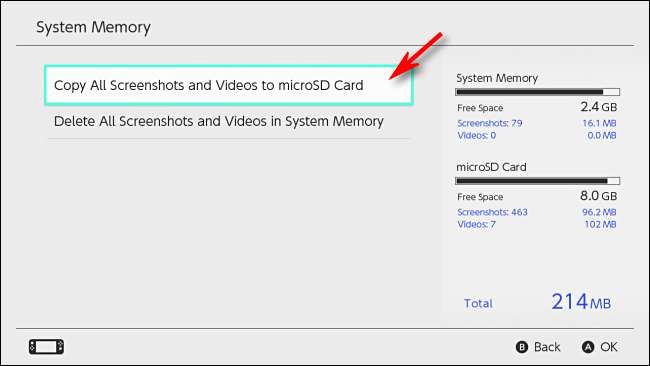
Una ventana emergente le mostrará el progreso de la copia. Una vez que se completa, las capturas de pantalla se almacenan en la tarjeta. Vaya a la sección "Cómo transferir capturas de pantalla desde una tarjeta microSD a otro dispositivo" a continuación.
Copiar capturas de pantalla individualmente
Para copiar determinadas capturas de pantalla una por una en una tarjeta microSD, deberá utilizar el conmutador función de álbum incorporada . Es accesible en la pantalla de inicio de Nintendo Switch (el círculo blanco con el rectángulo azul adentro).
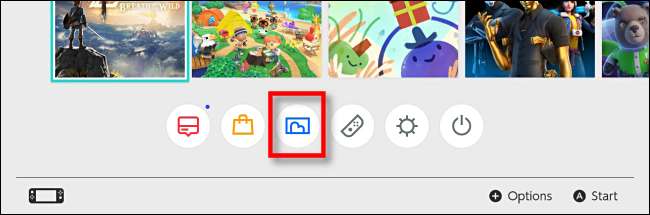
Una vez en el álbum, resalte la foto que desea copiar a la tarjeta y presione A para "Editar y publicar". Aparecerá un menú en el lado izquierdo de la pantalla. Seleccione "Copiar" y presione A.
Una ventana emergente le preguntará si desea copiar la imagen a la tarjeta microSD. Seleccione "Copiar" y la imagen se copiará a la tarjeta microSD.
Cómo transferir capturas de pantalla desde una tarjeta microSD a otro dispositivo
Una vez que sepa que sus capturas de pantalla están almacenadas en una tarjeta microSD, es hora de transferirlas a otro dispositivo.
Apague su Switch manteniendo presionado el botón de encendido durante tres segundos. Aparecerá un menú. Seleccione "Opciones de energía", luego "Apagar".
(Si saca la tarjeta microSD sin apagarla, el Switch suspenderá cualquier juego que esté ejecutando, se quejará en la pantalla y lo obligará a apagarlo).
Después de apagarlo, retire la tarjeta microSD de su Nintendo Switch. En el conmutador de tamaño completo, la ranura microSD se encuentra debajo del soporte en la parte posterior de la unidad.

En el Switch Lite, la ranura microSD se encuentra debajo de una pequeña solapa de plástico en el borde inferior de la unidad.

Una vez que haya extraído la tarjeta microSD, insértela en el lector de tarjetas microSD de su elección. Una computadora con una ranura para tarjetas microSD funcionará, y también puede comprar lectores de tarjetas microSD que se conectan a través de USB.
En la tarjeta microSD, puede acceder a las capturas de pantalla en la ruta "\ Nintendo \ Álbum", y están ordenadas en carpetas por fecha, comenzando por el año, luego el mes y luego el día. Por ejemplo, una captura de pantalla de Switch tomada el 5 de marzo de 2020 estaría en la carpeta "\ Nintendo \ Album \ 2020 \ 3 \ 5" en la tarjeta microSD.
Desde allí, puedes usar el sistema operativo de tu dispositivo para copiar las imágenes donde quieras. Editarlos , compártelos, tú decides. ¡Diviértete y disfruta jugando!







